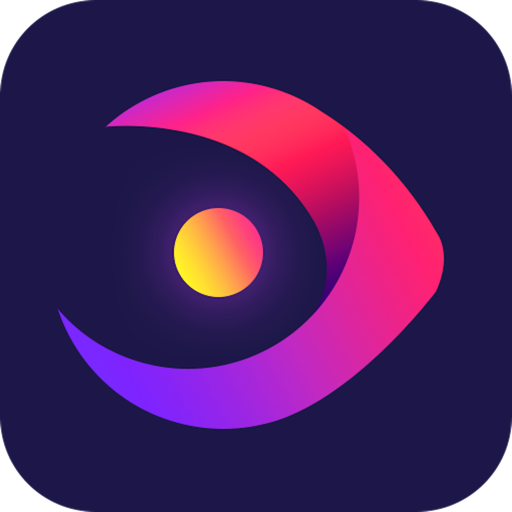Apeaksoft Video Converter Ultimate for Mac如何编辑视频文件?如何添加外部字幕或音轨?
时间:2018-08-13 浏览次数:51 编辑:user02
Apeaksoft Video Converter Ultimate mac版是一款集视频转换、编辑等功能为一体的软件,那么Video Converter Ultimate怎么在mac上编辑视频?怎么添加外部字幕或音轨?这篇文章就为大家带来详细的ideo Converter Ultimate for Mac使用教程,有需要的朋友可以来学习一下哦!

如何编辑视频文件?
Video Converter Ultimate for Mac提供编辑功能,因此您可以根据需要编辑视频或DVD文件。选择要编辑的视频,然后单击“编辑”按钮进入编辑界面,您将看到如下编辑功能。
剪辑视频
单击顶部菜单中的“剪辑”按钮,将视频剪辑为片段。滑动条或设置开始和结束时间以确定持续时间。

增强视频
单击“编辑”>“增强”以增强视频分辨率。

旋转/翻转视频角度
单击该程序主界面上的“编辑”,弹出窗口左侧将显示“旋转”功能。您可以通过四种方式将视频旋转或翻转到正确的角度。只需点击一下,然后选择“应用”即可获得您想要的视频。

3D视频
如果您打算将2D视频转换为3D,可以单击“3D”按钮在此处自定义3D设置。

裁剪视频
单击“裁剪”以选择缩放模式为“信箱”,“中心”,“平移和扫描”或“全部”以消除不需要的边缘或捕获所需的部分。

改变效果
单击“效果”可在此处更改效果。您可以调整亮度,对比度,饱和度,色调,音量和更多视频/音频效果。

水印
如果要将自己的标记添加到视频中,可以单击“水印”以在视频文件上添加文本或图像作为水印。

如何在Mac上添加音轨和外部字幕?
Apeaksoft Video Converter Ultimate for Mac可让您为视频添加多音轨和外部字幕。
添加音频曲目
单击音轨选项可在视频中添加或删除外部音轨。

添加字幕
点击“添加字幕”按钮,为您的视频添加字幕。

小编点评
以上就是关于“Apeaksoft Video Converter Ultimate for Mac如何编辑视频文件?如何添加外部字幕或音轨?”的全部内容了,希望能对你有所帮助。